Ako nájsť a obnoviť rozbité pixely na notebooku alebo monitore PC

- 3519
- 135
- Stanislav Mora
Normálna práca na počítači zahŕňa dynamické miešanie farieb na monitore, takže je dosť ťažké si všimnúť ich zjavné nezrovnalosti. Ale niekedy na nejaký čas môžete pozorovať obrazovku s jednou kolo, na ktorej sú jasne viditeľné všetky jeho nedostatky - nečistoty, prach, škvrny neznámeho pôvodu.
Spravidla sa tieto kontaminanty ľahko odstránia utretím pomocou špeciálnej čistiacej kvapaliny. Ak po takomto všeobecnom čistení na monitore existujú body, ktoré sa líšia od ostatných s farebnou schémou, možno predpokladať, že ide o rozbité pixely. Aké nebezpečné to je a či je možné s tým vysporiadať sami, dnes povieme našim čitateľom.

Ako zistiť, že pixel je chybný
Aj keď pojem „pixel“ počul, mnoho používateľov počítačov nevie, čo to je. Pixel je najmenší obraz obrázka zobrazeného v malom bode. Čím vyššie je rozlíšenie obrazovky, tým viac pixelov je na ňom. Pixel je geometricky nedeliteľný, ale v skutočnosti pozostáva z troch subpixelov z palety RGB, čo je dostatočné na zobrazenie všetkých mysliteľných farieb a odtieňov.
Vieš, čo vyzerá rozbitý pixel ako monitor? Ako samostatný bod vystupujúci na pozadí okolitých pixelov. Povedzte, na čisto bielej alebo čiernej obrazovke vyzerá ako jediný červený, modrý, zelený bod (jeho farba môže byť tiež kombináciou dvoch farieb - fialovej, hnedej, tyrkysovej). Je však možné čisto čierna, čo je veľmi ťažké si všimnúť na tmavom pozadí. Ak nie sú všetky tri subpixely nevypracujúce, farba bude biela.

Vo všetkých opísaných prípadoch je možné obnovenie farby pixelu, hoci to nie je zaručené.
Čierne pixely sa spravidla považujú za mŕtve a nepodliehajú obnove. Ak je ich veľa a zasahujú do bežne vnímania informácií, musí sa monitor vymeniť.
Zvyčajne, mŕtve pixely hľadajú biele pozadie, keď je možné nahradiť záručný monitor, je možné ho vymeniť. Ale nie vždy - existujúci Gost umožňuje určitý počet rozbitých pixelov.
Stuck Pixely sa nazývajú stredná odroda - to sú body s jedným alebo viacerými stratenými subpixelmi, ktoré môžu žiariť rovnomerným svetlom alebo blikaním. „Ošetrenie“ Broken Pixely sa vykonávajú softvérom alebo mechanickými metódami, o ktorých budeme hovoriť nižšie.
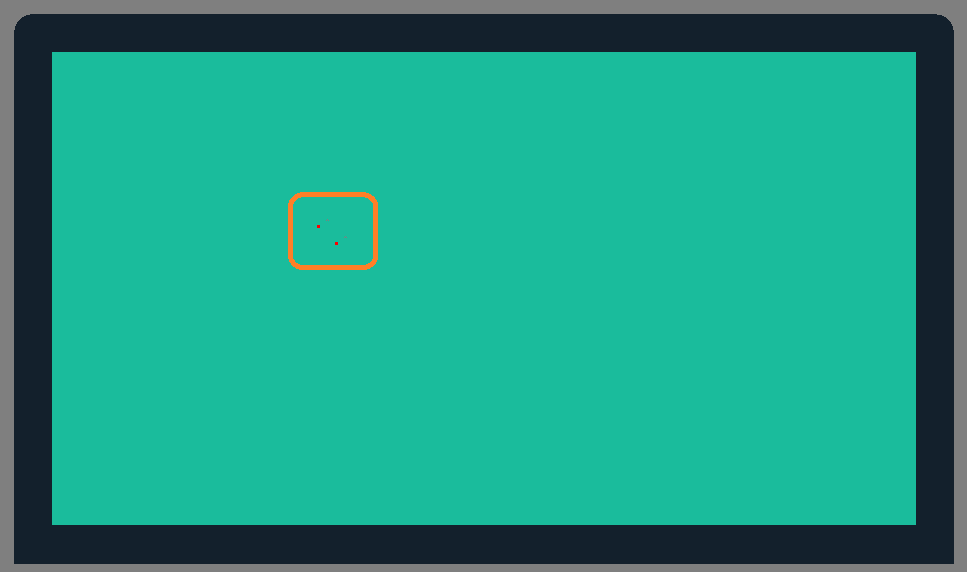
Ako skontrolovať monitor PC/laptop, či nie
Najjednoduchší spôsob a najspoľahlivejší je vizuálne vyhodnotenie stavu obrazovky. Faktom je, že nebude možné maľovať celý monitor s pevnou farbou pomocou bežných programov, môžete zachytiť významnú oblasť priestoru, ale všetko nie je.
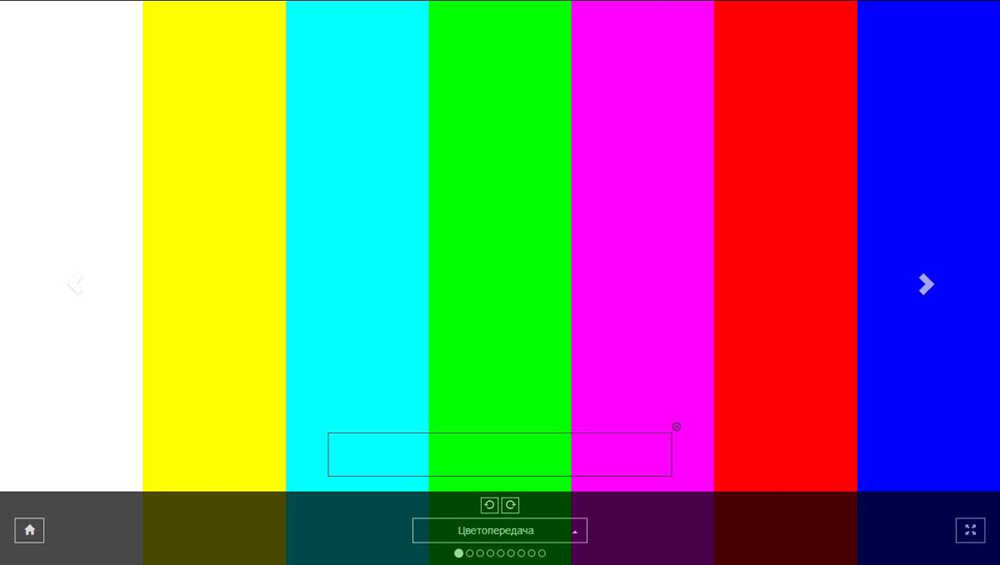
Stavový riadok systému Windows je takmer vždy viditeľný, ak je aplikácia nasadená na celej obrazovke, má svoj vlastný rámec, ktorý nie je možné odstrániť.
Našťastie existuje nespočetné množstvo špeciálnych programov, ktoré zafarbujú celú obrazovku a umožňujú relatívne ľahko zistiť rôzne body. Mnohí z nich vedia, ako nezávisle určiť rozbité pixely. Niektoré online zdroje poskytujú okrem hotových programov rovnaké služby, takže osobitné problémy s kontrolou monitora pre rozbité pixely od bežných používateľov by nemali vzniknúť.
Typická služba vám umožňuje vykonávať okrem hľadania rozbitých pixelov, kontroly podsvietenia lampy laptop alebo monitora počítača, vyhodnotiť jeho vykreslenie farieb, testovacie texty a PR. Inými slovami, takéto programy a zdroje nebudú zbytočné, takže určite potrebujú nainštalovanú na pevný disk alebo pridané do záložiek.
Pozornosť. Monitory sú rôzne, analógové a digitálne, druhá matica môže mať rôzne typy. Preto by program, ktorý používate na kontrolu obrazovky, či neobsahuje/prítomnosť rozbitých pixelov a iných defektov.Metódy zotavenia
Ak sa v dôsledku auditu ukázalo, že sú prítomné chybné pixely, musíte sa pokúsiť problém vylúčiť problém sami. Našťastie je v niektorých prípadoch celkom možné. Rozlišujte metódy softvéru a hardvéru na korekciu defektov monitora.
Metóda programov
Považuje sa za programovú, v skutočnosti je to kombinácia softvérových a hardvérových metód. Spočíva v používaní technológie, ktorá umožňuje zmenu v susedných pixeloch s veľmi vysokou rýchlosťou. V rámci tohto procesu prichádza na subpixel silný tok energie s vysokou frekvenciou, ktorý vám umožňuje oživiť „mŕtvy“ pixel. Podľa štatistík je pri používaní takejto technológie možné „vzkriesiť“ asi 60-80% nepracovných pixelov.
Takáto metóda však nie vždy pomáha a musíte byť pripravení na to, že obnovenie jedného bodu bude trvať veľa času. Ak sa ukázalo, že táto metóda je neúspešná, nemali by ste zúfalstvo: existuje mnoho ďalších podobných techník, často veľmi sofistikovaných, čo vám umožní dosiahnuť požadované.
Môžete sa napríklad pokúsiť zmeniť parametre práce takýchto programov (frekvencia dodávky energetických impulzov, prevádzkový čas programu atď. D.).
Ak predtým obnovený pixel „zomrel“, ktorý sa často stáva v horúcom počasí, opakovaný postup je v mnohých prípadoch opäť účinný, aj keď nie vždy.
Zvážte, ako liečiť rozbité pixely na monitore stolného počítača pomocou programu Bad Crystal. Platí sa, ale používatelia majú možnosť použiť 30-dňovú skúšobnú verziu s neúplnou funkciou. Ak chcete obísť túto prekážku, vyhľadajte starú verziu programu pomocou indexu 2.6 - Je tiež podmienečne zadarmo: po asi minúte použitia je hlavné okno programu zatienené. Existuje však zložitý spôsob, ako obnoviť normálny stav zlého kryštálu. Ak to chcete urobiť, stačí presunúť okno programu na stranu, stačí podržať tlačidlo myši. Na tento účel použite akýkoľvek ťažký predmet vhodnej veľkosti (napríklad hrnček). V tomto prípade monitor nebude zatienený. Ale nájdete tabletku pre program, aby ste s takýmito manipuláciami netrpeli. Táto metóda je nezákonná, ale účinná. Hlavnou vecou nie je vyzdvihnúť škodlivý kód spolu s tabletom.
Program bol teda úspešne stiahnutý, nainštalovaný, ošetrený. Spustiť. Prvá vec, ktorú treba urobiť, je rozhodnúť sa o type zariadenia, ktorého obrazovka budeme testovať a liečiť. Môže to byť počítačový monitor, laptop, tablet, smartfón alebo plazmová televízia.
Technológia práce s rôznymi zariadeniami sa líši. V prípade smartfónu sa samotný video súbor prispôsobí vo formáte maximálneho rozlíšenia. Tento súbor bude potrebné stratiť niekoľkokrát v cyklickom režime. Pre hernú konzolu je algoritmus spustenia podobný.
Ak potrebujete liečiť plazmový panel, napíšte hotové video s požadovaným rozlíšením na jednotke USB Flash Drive. V našom prípade vyberte položku „Monitor počítača“.
Ak chcete otvoriť ďalšiu ponuku, nainštalujte kurzor myši do hornej časti okna programu. Zobrazia sa 4 režimy: spoločný monitor zúčtovania (CCM), monitor osobnej ochrany (PPM), funkcia modifikovaná systémom (SMF), komplexný objem sily (CFV).
Ak používate bezplatnú verziu programu, môžete použiť iba dve funkcie - SSM a RRM. Zvyšok je k dispozícii iba v profesionálnej verzii a vyznačuje sa najlepšími ukazovateľmi obnovy nevykonávajúcich pixelov. Predvolený režim je SSM.
Takže sme na to prišli, choďte do tréningu. Ak chcete spustiť algoritmus na obnovenie rozbitých pixelov, kliknite na tlačidlo spustenia a presuňte pracovnú oblasť programu tak, aby sa pixely bez práce nachádzali vo vnútri. Pozorujeme proces asi 10 minút, pozrime sa na výsledok. Ak je negatívny, môžete sa pokúsiť zvýšiť rýchlosť algoritmu, pre ktoré musíte kliknúť na skryté tlačidlo „zrýchlenie“. Nachádza sa v ľavom hornom rohu “AD Crystal a prejavuje sa pri vznášaní kurzoru. Takéto sprisahanie nie je ochrana proti nelegálnym používateľom, len vývojári sa snažili upchať rozhranie programu určené na vykonávanie takejto konkrétnej úlohy.
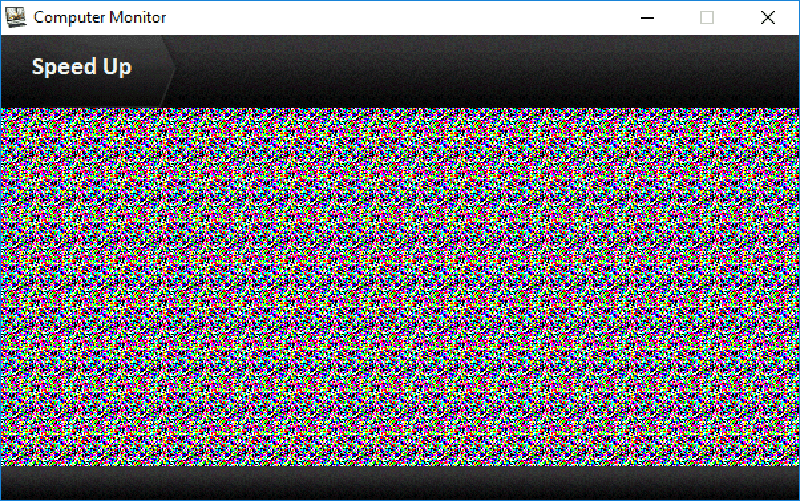
Po 10-15-minútovej práci sa znova pozrieme na výsledky. Ak zostáva bod s nepravidelnými farbami, poslednou vecou, ktorú môžete urobiť, je zvýšenie rýchlosti programu na maximum a nastaviť väčší časový interval. Týmto násilím proti pixelu je zvyčajne ovocie, ale môže trvať veľa času. Existujú prípady, keď bod „oživil“ po 10 hodinách
Pokiaľ ide o režim PRM, je určený na prevenciu „zaspávania“ pixelov a musí sa spustiť s určitou pravidelnosťou. Odporúčaná hodnota - najmenej mesiac. Režim je škodlivý pre oči, pretože pozostáva z častých zmien farieb na obrazovke monitora. Preto musíte túto funkciu používať počas nevykonávajúcich hodín, keď nesedíte pri počítači. Trvanie postupu je však predvolene malé - 30 sekúnd.
Druhý príklad programu, ktorý dokáže urobiť to isté, ale v úplne inom princípe - jScreenfix. Presne povedané, toto nie je program v klasickom význame tohto pojmu. Táto aplikácia napísaná na Java a pre správnu prácu na počítači by mala byť nainštalovaná aj v balíku Java.
Najnovšia verzia programu je zaplatená, ale nebude ťažké nájsť najnovšiu bezplatnú verziu s takmer rovnakou funkciou.
Na začiatok, JScReenFix vie, ako nezávisle určiť new -nevykonávajúce body monitora. Aby ste to dosiahli, po spustení aplikácie stlačte tlačidlo „Locale“, vnútorná oblasť okna sa stane čiernou farbou a toto okno bude potrebné poháňať po celej obrazovke a zachytiť celú svoju oblasť. Musíte to urobiť pomaly, aby algoritmus mal čas analyzovať všetky pixely v oblasti akcie.
Ale pri výbere režimu celej obrazovky sa vyhľadávanie rozbitých pixelov uskutoční v automatickom režime, hoci to môže trvať veľa času.
Ak je kontrola displej prenosného alebo počítača na rozbitých pixeloch úplne zadarmo, nemôžete im nazvať obnovenie, takže v tomto aspekte sú JScReenFix a Bad Crystal podobné. Liečba pre taký podmienečne bezplatný nástroj nájdete, ak si budete priať a samotný algoritmus obnovy nájdete na webových stránkach vývojára - sú tu školiace videá. Rozlíšenie vášho monitora sa samozrejme nemusí zhodovať s tým, ktorý sa používa v príklade, ale to nie je príliš strašidelné - sťahujte video do počítača a zoberte si akéhokoľvek hráča s vhodným rozlíšením. Obnovenie výkonu pixelov je možné na televízoroch, na smartfónoch a na iných zariadeniach s plazmovou obrazovkou.
Pozornosť. Začiatok funkcie odpojenia rozbitých pixelov na notebooku, PC alebo smartfóne sa vykonáva pomocou tlačidla Stuck Stuck Pixels, a hoci program sľubuje, že 10 minút stačí, v skutočnosti všetko trvá oveľa dlhšie, najmä ak existuje veľa rozbitých pixelov. Takže je lepšie spustiť funkciu v noci.Mechanický spôsob obnovenia rozbitých pixelov
Ako už viete, účinnosť liečby so softvérovou metódou je zďaleka 100%, takže je možné, že táto metóda neposkytla pozitívne výsledky. Potom by ste mali vyskúšať postup nazývaný mechanické obnovenie rozbitých pixelov.
Jeho podstatou je stlačiť problémovú oblasť obrazovky. Samozrejme, nie prstom - môžete použiť bavlnený tampón alebo mäkkú handru. Monitorova masáž sa vykonáva takou silou, že po stlačení na obrazovke sú škvrny, ktoré by mali po druhej zmiznúť. Ak ho preháňate, môžete poškodiť sklo - je krehké pre monitory a televízory, majitelia smartfónov o tom vedia.
Utieranie je možné vykonať aj na Shutty Monitor. Môžete ovplyvniť chybnú plochu obrazovky a inak - kliknite na ňu s nechtom, opäť bez fanatizmu.
Ak rozbité pixely nemohli byť mechanicky odnímateľné, môžete použiť posledný dostupný nástroj - skúste súčasne kombinovať obe metódy, mechanické a softvér. Inými slovami, spustite program, zapnite režim obnovy a zároveň začnite „masírovať“ plochu obrazovky s chybnými bodmi po dobu 10-15 minút, pričom program ponechajte asi 6-10 hodín potom.
- « Čo znamená chyba dns_probe_finished_nxdomain a ako ju eliminovať
- Hodnotenie najlepších programov na zaznamenávanie optických diskov »

